Firefox 38에서 이전 기본 설정 대화 상자 복원
버전 38에서 Mozilla는 새로운 환경 설정 기능 기본적으로. 이러한 새로운 기본 설정은 일반 웹 페이지와 같이 탭 안에 표시됩니다. Firefox 38의 새로운 환경 설정이 마음에 들지 않는 사용자는 이 튜토리얼을 따라 비활성화하고 이전 환경 설정 대화 상자를 복원할 수 있습니다.
이 글을 쓰는 현재 Firefox 38은 아직 베타 채널이지만 기본적으로 새로운 환경 설정이 이미 포함되어 있습니다. 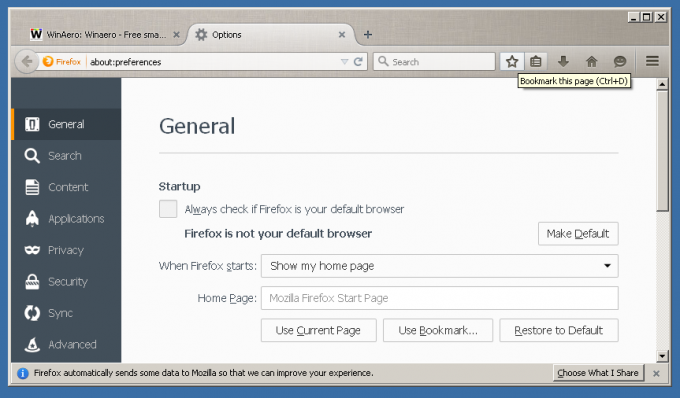
그 안의 설정은 왼쪽의 행별로 분류됩니다. 그 디자인은 Firefox에 있는 추가 기능 관리자를 생각나게 합니다. 아마도 Mozilla는 모든 운영 체제와 장치에서 일관된 모양을 얻기 위해 이러한 방식으로 설정을 구현했을 것입니다.
Firefox 38에서 이전 환경 설정 대화 상자를 복원하려면 다음을 수행해야 합니다.
- Firefox 38을 실행하고 새 탭을 열고 주소 표시줄에 다음 텍스트를 입력합니다.
약: 구성
경고 메시지가 나타나면 주의할 것임을 확인합니다.

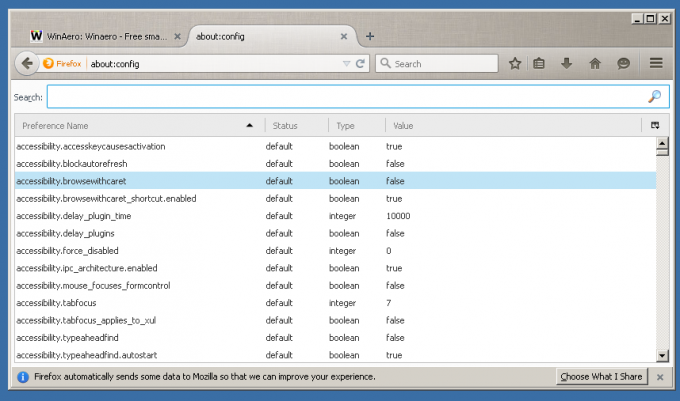
- 필터 상자에 다음 텍스트를 입력합니다.
browser.preferences.inContent
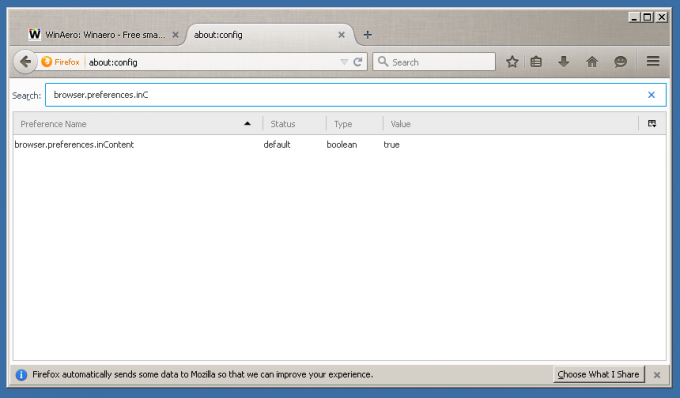
- 당신은 매개 변수를 볼 것입니다 browser.preferences.inContent. false로 설정합니다.

- 이제 환경 설정을 엽니다. 이전 대화 상자가 표시됩니다.

어떤 기본 설정 UI가 마음에 드시나요? 이전 탭 대화 상자를 선호합니까 아니면 새로운 탭 내 UI를 사용하시겠습니까? (을 통해 테크다우).

